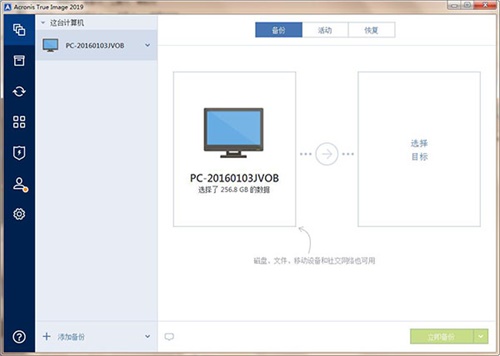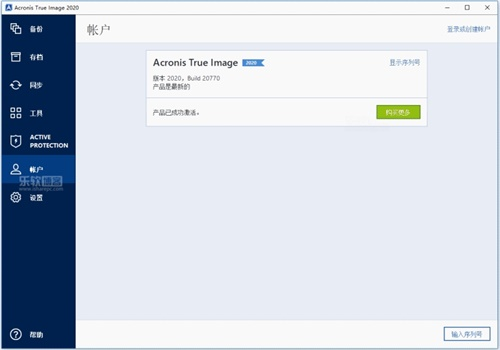acronis true image是一款电脑备份软件。这款软件能帮助用户在还原电脑时,需要备份数据的和还原数据的烦恼。它功能强大,能够将文件,数据,软件,视频,音乐等重要文件快速进行备份,防止由于忘记备份软件而导致的重要数据文件丢失。这款软件备份的速度相当快,还可以指定需要备份的文件,能够让用户快速准确的保存文件。有需要的小伙伴赶紧来下载吧。
acronis true image中文版拥有了简单大气的界面窗口,只需要一点备份就能够轻松完成备份工作,十分方便。如果你也需要这样一款电脑备份工具,那么赶紧来本平台下载吧。
acronis true image软件功能
1、完整镜像备份
保护并恢复所有信息。拥有系统磁盘或选定分区的镜像意味着您可以轻松地恢复所需的任何内容—从整个系统恢复到单个文件或文件夹。
2、文件和文件夹备份
控制备份的性质。当不想要完整镜像副本的时候,选择单个文件和文件夹为特定副本。
3、Office 365 Backup
创建Office 365帐户的直接云到云备份,包括来自Outlook.com邮箱的电子邮件和附件以及OneDrive中的所有文件和文件夹。
4、活动磁盘克隆
在使用Windows或Mac系统时,无需停止和重新启动,即可制作该系统的精确副本。将数据(操作系统、应用程序、文件和设置)迁移到更大或更快的磁盘的最简单方法。
5、Acronis Survival Kit
在外部驱动器上创建一个一体式恢复工具,其中包含重新启动系统所需的一切,包括所需的启动介质和整个系统的完整映像备份。
6、增量和差异备份
我们的块更改追踪技术实时跟踪映像变化,跟新的备份速度快达3倍。
7、不间断备份
继续工作、玩或上网冲浪:备份在后台运行,不会影响计算机的性能。持续备份本地或云,每五分钟捕获一次更改。
acronis true image光盘版软件特色
1、备份
使用克隆和镜像复制您的系统,为磁盘迁移或系统恢复捕获所有数据。
2、商店
备份到本地驱动器和云的双重保护,始终有现场和场外副本可用。
3、恢复
快速恢复您的整个系统或特定文件的信心,知道备份是一样好的原始。
4、多才多艺
备份您想要的东西,如何使用诸如完整映像、文件/文件夹级备份、活动磁盘克隆、基于事件的调度、不停止备份和引导媒体生成器等工具。
5、视觉化
一目了然地了解你的备份的一切。跟踪备份状态,查看文件大小,测量备份速度,并查看存储数据类型的彩色编码显示。
6、柔韧
控制数据的存储位置,无论数据是本地存储在外部硬盘驱动器、网络文件夹或NAS设备上,还是云中的非站点数据,还是确保完全保护的组合。
7、兼容
使用支持Windows、Mac、IOS和Android设备以及虚拟机和社交媒体帐户的解决方案来保护您的数据,而不管它住在哪里。
8、对现代威胁的现代保护
获得唯一的备份解决方案与人工智能为基础的防御赎金,积极检测,停止和自动逆转未经授权的加密效果。
9、易于使用、管理和访问
对数据隐私和安全性的需求比以往任何时候都大。Acronis True Image集成了创新技术,以确保您的数据仅供您的眼睛使用。
10、端到端加密
使用密码保护的AES-256加密,在数据传输过程中、云中或本地桌面上隐藏数据,使其免受窥探。
11、安全数据中心
将您的场外备份放到安全的Acronis云中。我们的数据中心是SSAE-16和第三级认证,以确保安全和可用性.
12、什么是新的:
13、Acronis生存工具包
崩溃后的恢复是很简单的使用这个全部一体的恢复工具。在外部驱动器上创建的,它包含您需要的所有内容-引导媒体、系统分区和所有备份-以可靠地恢复整个系统。让你的恢复像插入外部驱动器一样容易。
14、清理备份版本
对本地备份进行更大的控制,以便更好地管理磁盘空间。我们的新备份清理实用程序允许您通过手动选择不必要的备份版本并删除不再需要的文件来释放备份空间。保留你所需要的,抹去你不需要的。
15、Mac的主动磁盘克隆
想要移动到速度更快的Mac或者磁盘更大的电脑上?克隆您的系统的确切副本时,它正在使用-不需要停止和重新启动您的系统。连接用于超高速数据传输的USB-C电缆,或插入可引导副本的外部驱动器。还支持BootcAMP安装。
16、并行桌面备份
对于使用Parallels Desktop 14的用户来说,在Mac上恢复虚拟机是完全简化的,因为Acronis True Image2019使用了本地API来备份虚拟机。这意味着VM可以恢复为一组文件,然后可以在Parallels桌面环境中引导这些文件。
17、改进的云备份
Acronis新的文件到云格式提高了Windows和Mac备份的可靠性和性能。这意味着经过独立验证的最快的云备份更好,提供安全的场外存储,加密您的数据,以确保您的数字隐私。
18、USB连接时备份
许多人喜欢将数据备份到外部USB驱动器。如果这是您选择的目的地,那么我们使用一个新的基于事件的调度选项将更加容易。选择“在USB附件”,意味着您的备份将自动启动时,您的USB驱动器是连接。
19、WinPE媒体增强
我们的媒体构建器允许您轻松地创建引导媒体,以便将系统恢复到相同或新的硬件。现在,WinPE构建器可以检测网络适配器并配置网络设置,这样您就可以通过以太网连接以及Wi-Fi网络恢复系统。
20、主动防范赎金
备份行业的第一项基于人工智能的反赎金技术Acronis Active Protection已经阻止了20多万次加密客户数据的攻击。该软件将这种保护扩展到网络共享和NAS设备上的数据。
acronis true image中文版使用方法
1.打开软件后,如下图所示,点击“选择来源”,出现整台计算机、磁盘与分区、文件与文件夹三个选项,如果想完整备份整台计算机数据请点击“整台计算机”(包含系统备份),如果仅要备份系统分区请点击“磁盘与分区”。
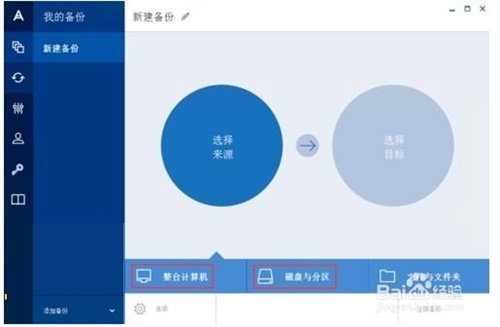
2.如果选择整台计算机,下一步直接点击“确定”。
如果选择磁盘与分区,勾选系统保留与系统所在分区(系统所在分区一般默认为本地磁盘C),点击“确定”。
完成后选择目标备份存储位置,可选择在外部驱动器(光盘、U盘、移动硬盘等),也可选择本地存储与FTP连接、NAS连接等位置。
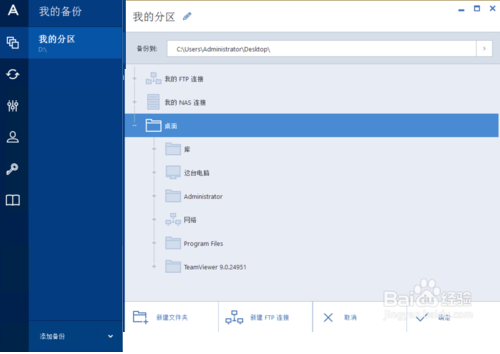
3.点击“立即备份”开始备份,可选择加密选项,选项中可选更多功能。
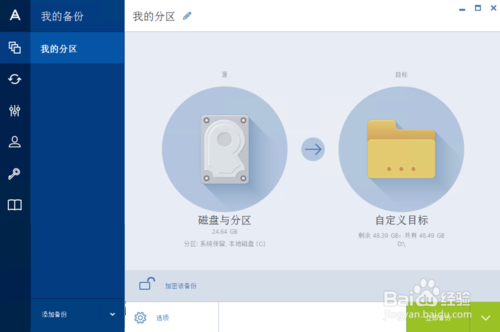
4.备份完成。
系统恢复分为两种情况,第一种是无法进入系统,第二种是在系统内恢复。第一种情况可使用由软件内生成的可启动媒体或者在软件内开启启动恢复管理器功能在系统引导界面恢复。
第一种:开机按F11进入可启动恢复管理器或者是插入可启动媒体光盘以光盘形式启动。出现如图所示界面,点击“Standalone True Image”进入主功能界面。
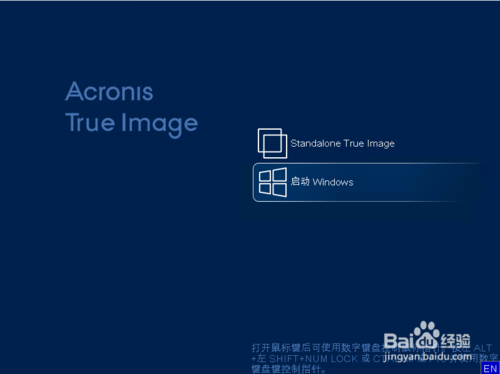
5.点击“恢复”。
点击“浏览备份”选择已备份的系统分区
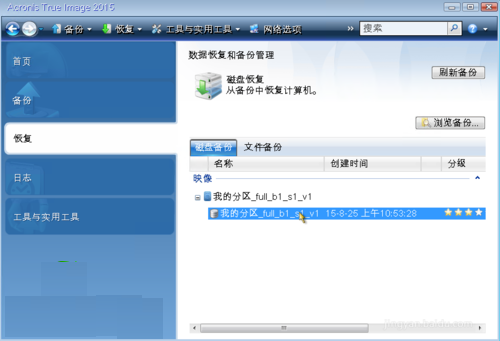
6.选择恢复内容,系统所在分区和系统保留必须勾选
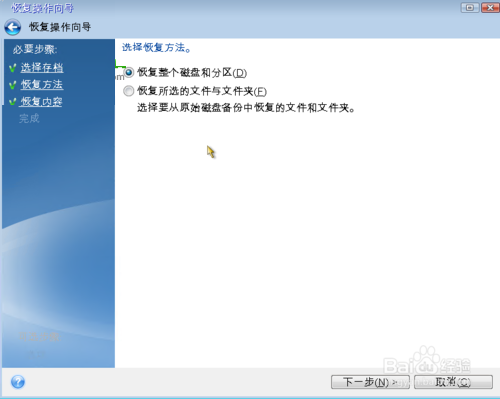
7.设置恢复位置,默认恢复至原始位置。
根据需求可选择恢复系统或者是单个文件夹
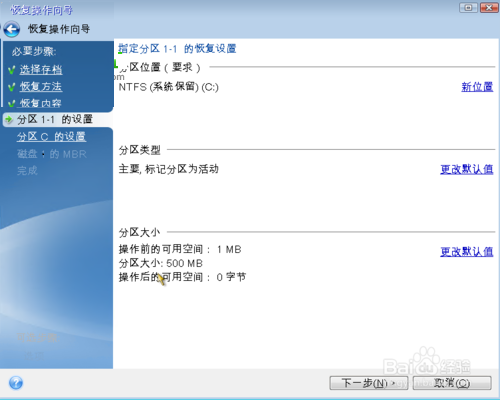
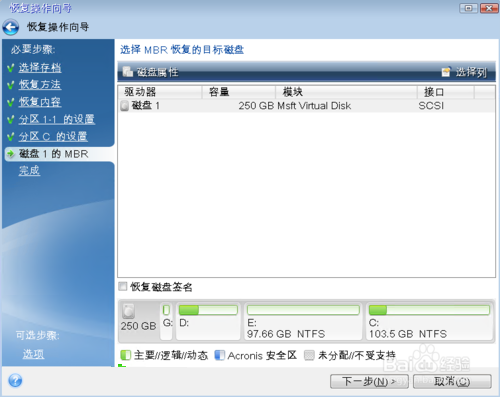
8.点击“继续”,开始恢复
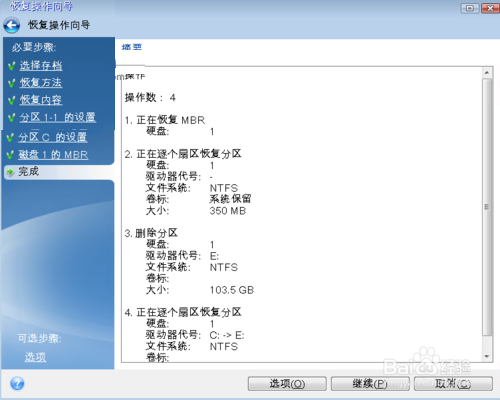
9.等待恢复完成。恢复成功。退出并进入恢复后系统,恢复完成。
第二种:在软件任务界面,可根据需求选择恢复磁盘或者文件。
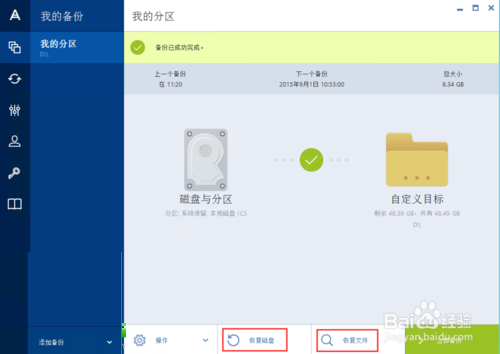
10.点击“恢复磁盘”,选择要恢复的位置,软件默认恢复至原始位置。点击“立即恢复”。
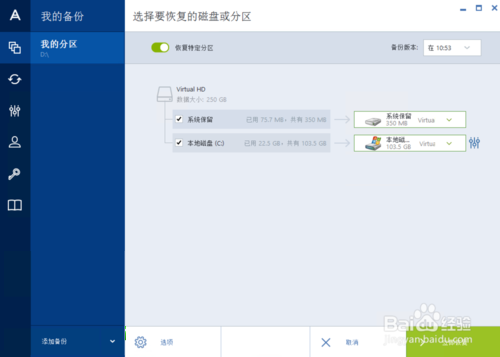
11.点击“重新启动”开始恢复。
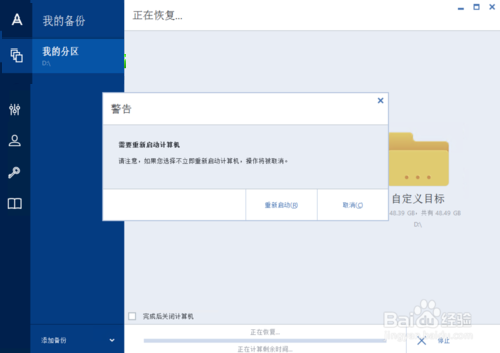
12.等待恢复完成。
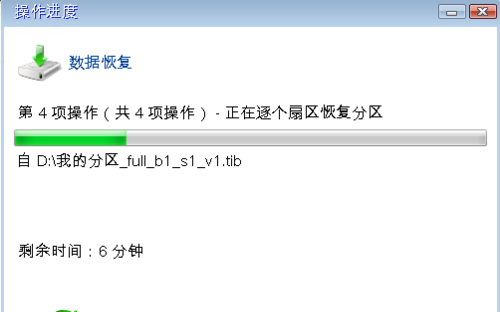
完成后自动重启进入已恢复的系统,恢复完成。
Acronis True Image光盘版 和 GHOST的分别?
一:True Image 的优点在于与 Windows 的完全兼容,所有的工作都可以在 Windows 环境下完成,而不需要切换到 DOS 的命令行执行状态.另外,它的速度远远超过另外两款软件,是系统备份与恢复最为方便的工具。
Ghost是老牌的镜像软件,不用多说,只是多是英文版,很多新手使用起来比较不方便。
二:Acronis True Image介绍:唯一一款可以在 Windows 下使用全部功能的克隆与恢复软件;克隆与恢复的速度最快;支持 DVD 驱动器,企业用户可以将大量数据备份到一张大容量的 DVD 碟片上;操作简单。
精品软件
acronis true image其他版本
- Unlocker(最好的顽固软件删除工具) 32Bit 中文绿色版v1.9.2
- 火绒剑单文件版绿色下载 独立版v5.0.47
- QVE视频压缩软件电脑版 免费版v1.0.25
- padlock密码管理软件最新下载 官方版v3.1.1
- 飞鸽传书 局域网通信 IP Messenger 汉化版v4.84
- 新浪UC蝴蝶版 (更快的进出房间/经典怀旧)官方简体免费版v2.0
- AusLogics Registry Defrag(分析整理注册表碎片)汉化绿色版V4.0.4.47
- NetInfo(功能完善的网络工具箱) Build 715汉化绿色特别版V6.2
- MemTurbo(重新整理内存来改善CPU及主机板的效率)汉化绿色特别版V4.1.0331
- MTV电子相册视频制作软件 中文注册版v4.71
- 微软恶意软件删除工具(x86)官方中文版v5.76
- FreePic2Pdf 中文绿色版v4.06
- 游戏马联众记牌器 去广告绿色免费版(免费的记牌器)v5.03
- 智能驱动(方正出品驱动程序备份工具)绿色特别版V2.0
- BitComet 官方版(比特彗星)v1.59
- TCPView(可用于静态查看端口和线程) 汉化绿色版v3.0
用户评论
最新评论
- 置顶 四川广元联通 网友 把手给我
多谢分享,辛苦了
- 置顶 贵州贵阳联通 网友 风吹少女心
这种神器也是存在的吗,我要试一试
- 置顶 甘肃白银移动 网友 啃猪蹄的小仙女
多谢!!
- 置顶 广东湛江电信 网友 鹤隐
非常喜欢这款软件。
- 置顶 内蒙古呼和浩特电信 网友 妄想徒手摘星
小白路过来学习
最新专题
更多>最新更新
更多>热门标签
软件排行榜
- 1
- 2
- 3
- 4
- 5
- 6
- 7
- 8
- 9
- 10